Macの電源を入れる方法
あなたが最初にMacを手に入れたとき、すべてがなじみのないものだと感じます。 Macの電源を入れる方法さえ知らないかもしれませんし、Macで他のことをするのは言うまでもありません。
心配しないでください、私たちはあなたが始めるのを手伝うことができます。さまざまな種類のAppleMacコンピュータの電源を入れる方法は次のとおりです。
任意のMacをオンにする方法
Macのスタイル(MacBook、iMac、Mac mini、Mac Pro)に関係なく、電源をオンにするために必要なのは電源ボタンを押すことだけです。押し続けるのではなく、約1秒間しっかりと押してください。
おなじみのMacのうなり、ビープ音、チャイムが鳴り響くのが聞こえるはずです。そうでない場合は、Macに問題があることを示している可能性があります。
Macの電源ボタンはどこにありますか?
Macの電源ボタンがどこにあるか確認してください。 Macごとに大きく異なる可能性があるため、あなただけではありません。 Appleが製造するすべてのタイプのMacの電源ボタンの位置は次のとおりです。
MacBook、MacBook Air、またはMacBook Pro
一般的に言って、新しいMacBookコンピュータでは、電源を入れるために必要なのは画面を開くことだけです。それでも問題が解決しない場合は、代わりに電源ボタンを押してください。
MacBookの電源ボタンはキーボードの右上にあります。新しいMacBookAirおよびMacBookProコンピュータでは、これはTouch IDセンサーでもあるため、電源アイコンのない空白のように見える場合があります。
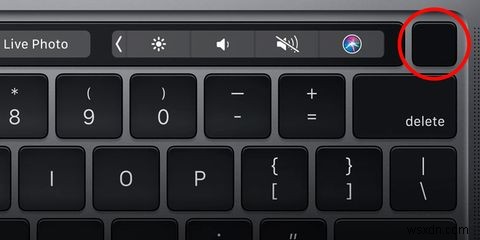
iMacまたはiMacPro
iMacデスクトップコンピュータの電源を入れるには、背面の電源ボタンを押します。ボタンは凹型なので、通常はディスプレイの左下隅の後ろで指を動かすとそれを感じることができます。
そうでない場合は、iMacを回転させて、右下隅を見て背面にあることを確認します。

Mac mini
Mac miniは、コンピュータの背面、電源ケーブルの左側にある小さな円形の電源ボタンを備えています。

Mac Pro
Mac Proは何年にもわたって劇的に異なるデザインをいくつか見てきましたが、電源ボタンはそれぞれ新しい場所に移動します。
2019以降のMacProをお持ちの場合は、コンピュータタワーの上部のハンドルの間にある円形の電源ボタンを見つけてください。
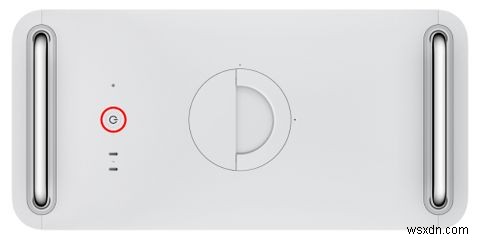
2013年の黒いMacProデザインでは、電源ボタンは背面の電源ケーブルの上にあります。

2012以前の古いMacProを使用している場合、電源ボタンはコンピュータタワーの前面、USBポートの上にあります。

Macの電源が入らない場合はどうなりますか?
前述したように、Macの電源を入れるために電源ボタンを押し続ける必要はありません。良いしっかりした報道機関はそれをするべきです。 Macの電源が入らない場合は、何か問題があります。良いニュースは、少しのトラブルシューティングで、問題が何であるかを理解できるはずです。
-
Mac で AirDrop を有効にする方法と使用方法
Appleには使用できる多くの機能があり、AirDropを使用しようとしていない場合は、テクノロジーの巨人の優れた機能を見逃しています.ここでは、Mac で AirDrop をオンにする方法について説明します . AirDrop は、Mac 間でドキュメント、ビデオ、および写真を送信 (または受信) するために使用されます。または、iPhone または iPad と Mac 間の送受信にも使用できます。さらに、Apple のあるデバイスから別のデバイスに大きなファイルを効率的に転送または送信するための優れた方法です。 AirDrop は Bluetooth 経由で動作するため、受信デバイス
-
Mac で iMessage をオフにする方法
iPhone と一緒に Mac を使用することの優れた点の 1 つは、特に通信に関して、2 つのプラットフォーム間の統合です。電話を転送したり、iPhone から Mac にテキスト メッセージを送信したりすることもできます。 この同期は、複雑な祝福になる可能性があります。はい、Mac でメッセージを受け取るのは便利ですが、絶え間ないアラートの流れはかなりの注意散漫になる可能性があります。アラートのファイアホースをオフにしたいですか?それとも、メッセージを Mac から完全に削除しますか?これらの質問のいずれかに「はい」と答えた場合は、解決策があります。 Mac で iMessage を
